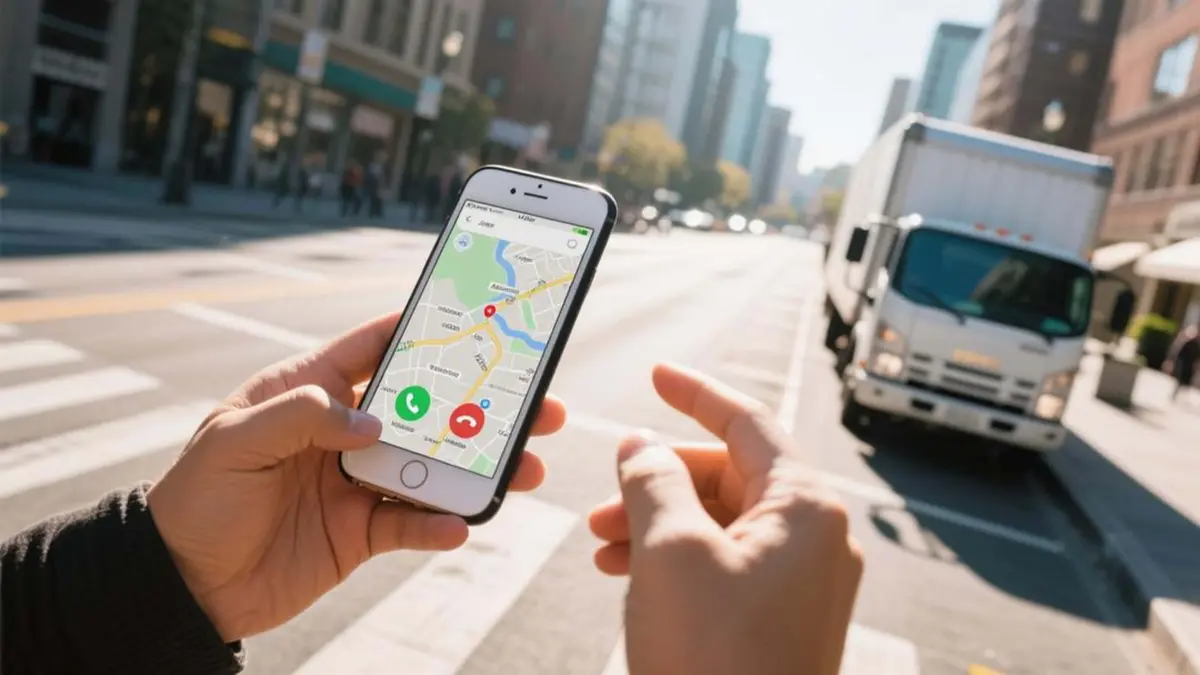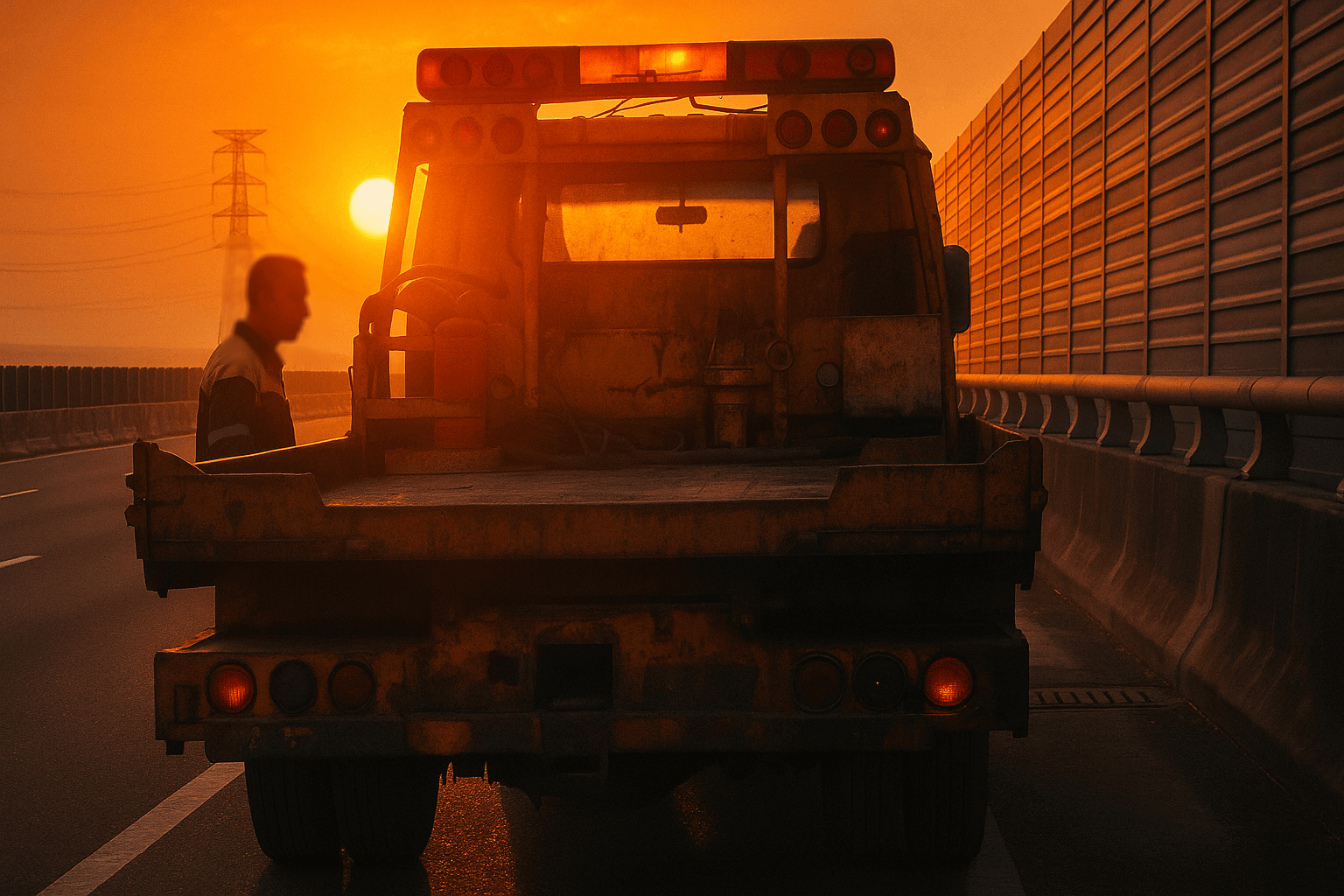Forholdsregler ved flytning af computerkabinet: Komplet guide til pakning, flytning og installation

Mange mennesker frygter mest at flytte deres computerkabinet. Delene indeni er dyre og skrøbelige. Hvis det ikke er pakket ordentligt, vil det sandsynligvis ikke starte i det nye hjem.
Denne artikel vil lære dig, hvordan du sikkert pakker, flytter og geninstallerer din computer på den enkleste og mest direkte måde, trin for trin, selvom du er helt uvidende om computer-samling.
I. Forberedelser før flytning
Før du begynder at pakke, skal du sørge for at gennemføre følgende tre vigtige trin for at sikre, at intet går galt.
- Sikkerhedskopier vigtige data: Dette er det vigtigste skridt! Sikkerhedskopier alle vigtige filer, fotos, arbejdsdokumenter osv. til en ekstern harddisk eller sky-lagring (f.eks. Google Drive, Dropbox). På denne måde, selvom det værste sker (såsom harddisken bliver beskadiget under flytningen), er dine værdifulde data stadig sikre.
- Tag et billede af ledningsforbindelserne: Brug din telefon til at tage et billede af forbindelserne til alle ledningerne på bagsiden af kabinettet, især skærmkablet, netværkskablet, højttalere, USB-enheder osv. Dette billede vil være din "redningsplan", når du samler igen i dit nye hjem, og sparer en masse tid og gætterier.
- Frakobl og organiser alle ledninger: Frakobl alle eksterne ledninger såsom strømkabel, skærmkabel, mus, tastatur osv., bind dem sammen med kabelbindere eller elastikker, og læg dem i en pose eller kasse til centraliseret opbevaring for at undgå at miste dem.
II. Professionelle teknikker til pakning af kabinet
Målet med at pakke kabinettet er kun ét: at forhindre rystelser og stød.
Bedste valg: Brug den originale kasse
Hvis du stadig har den originale kasse og styrofoam fra da du købte din computer, er dette det perfekte valg. De er skræddersyet til dit kabinet og giver den bedste beskyttelse.
Alternativ løsning: Forbered din egen kasse og polstringsmateriale
Hvis du ikke har den originale kasse, så find en robust kasse, der er lidt større end kabinettet.
- Bundpolstring: Læg et tykt lag polstringsmateriale, såsom gamle aviser, håndklæder, bobleplast eller skumpolstring, i bunden af kassen.
- Sikre kabinettet: Når kabinettet er placeret i kassen, skal du fylde hullerne omkring det med mere polstringsmateriale for at sikre, at kabinettet slet ikke bevæger sig inde i kassen.
- Topbeskyttelse: Til sidst skal du lægge endnu et lag polstringsmateriale oven på kabinettet, før du forsegler kassen.
Særlig bemærkning: Forslag til pakning af grafikkort
Grafikkortet (især high-end, tungere modeller) er en af de dele i kabinettet, der lettest beskadiges af vibrationer under flytning.
- Almindeligt grafikkort: Hvis dit grafikkort ikke er for stort og ikke for tungt, kan det normalt blive i kabinettet under flytningen.
- High-end, store grafikkort: Hvis dit grafikkort ligner en tyk, tung "mursten", anbefales det kraftigt at fjerne det og pakke det separat. Efter fjernelse er det bedst at pakke det i den antistatiske pose, der fulgte med ved købet, og derefter pakke det ind i bobleplast eller et håndklæde for beskyttelse.
Sammenligningstabel for pakningsmetoder til grafikkort
Pakningsmetode Sikkerhedsniveau Beskrivelse Antistatisk pose + Polstringsmateriale ⭐⭐⭐⭐⭐ Den sikreste metode, perfekt antistatisk og stødsikker. Tyk plastikpose + Polstringsmateriale ⭐⭐⭐ En midlertidig løsning, men undgå friktion, der genererer statisk elektricitet. Kun håndklæde eller skumpolstring ⭐⭐ Giver kun stødbeskyttelse, ikke antistatisk. Brug kun, hvis det er absolut nødvendigt.
Endelig beskyttelse og mærkning
- Udvendig indpakning: Efter forsegling af kassen kan du pakke endnu et lag flytteplast eller et stort tæppe rundt om ydersiden af kassen for at øge vandtætheden og stødbeskyttelsen.
- Tydelig mærkning: Skriv "Computerkabinet, denne side op, håndter med forsigtighed" og andre iøjnefaldende ord på hver side af kassen med en tyk tusch.
III. Forholdsregler under flytteprocessen
Ved transport i en lastbil anbefales det at lægge kabinettet ned (på siden, med bundkortet nedad) i stedet for at stå oprejst. Dette er baseret på flere professionelle råd og brugererfaringer. Hovedårsagen er, at sideplacering bedre beskytter de interne komponenter mod vibrationer, stød eller pludselig opbremsning.
Hvorfor er det bedre at lægge det ned?
- Risici ved at stå oprejst: Selvom computerkabinetter er designet til at blive placeret lodret, vil lastbilens bump (såsom huller i vejen eller sving) under transport forårsage en lodret trækkraft på tunge komponenter (som GPU-grafikkort eller CPU-køler). Dette kan let forårsage stress eller endda beskadigelse af bundkortets PCIe-slot eller CPU-sokkel. Under pludselig opbremsning kan interne dele også ryste på grund af inerti.
- Fordele ved at lægge det ned: Når det lægges på siden, er selve bundkortet fladt, og vibrationskraften overføres direkte nedad til hele bundkortstrukturen (som har støtte). Tunge genstande som GPU og køler vil ikke "hænge" og ryste i luften, hvilket i høj grad reducerer bøjningsstress. Mange fagfolk og gamere (såsom erfaringer delt på Reddit og PC Gamer) har udtalt, at med denne metode er der næsten ingen problemer, selv ved langdistancetransport (såsom tværs over landet).
Andre flytteremindere
- Sikre positionen: I køretøjet skal du sørge for at sikre kabinettets kasse for at forhindre, at den ruller eller glider under rejsen.
- Undgå tungt pres: Placer ikke tunge genstande (såsom bogkasser, møbler) oven på kabinettets kasse.
- Personligt bære: Hvis afstanden ikke er lang, er det sikrest at bære den personligt. Hvis et flyttefirma skal håndtere det, skal du sørge for at minde dem gentagne gange om, at det er et præcisionsinstrument, der kræver særlig pleje.
IV. Installationstrin efter ankomst til det nye hjem
- Lad det hvile et øjeblik: Efter at have placeret kabinettet på plads, anbefales det at lade det hvile i 10-30 minutter. Dette giver temperaturen inde i og uden for kabinettet mulighed for at balancere, hvilket undgår, at der dannes små mængder fugt fra temperaturforskellen, som kan forårsage kortslutning.
- Følg billedet: Tag "ledningsbilledet" frem, du tog tidligere, og tilslut alle ledningerne tilbage til deres respektive porte.
- Opstartstest: Efter at have bekræftet, at alle ledninger er korrekt tilsluttet, skal du udføre en opstartstest. Hvis det kan starte op til operativsystemets skrivebord, betyder det, at din computer har overlevet denne flytning sikkert!
- Geninstaller grafikkortet: Hvis du fjernede grafikkortet, skal du huske at geninstallere det i bundkortet og fastgøre skruerne, før du tilslutter skærmkablet.
Almindelig fejlfinding
- Starter ikke op? → Prioriter at kontrollere, om strømkablerne til kabinettet og skærmen er sat ordentligt i.
- Ingen skærmvisning? → Kontroller venligst, om skærmens signalkabel (HDMI/DP) er sat ordentligt i "grafikkortets" port, ikke bundkortets port.
- Mærkelig støj ved opstart? → Det er muligt, at interne dele (såsom blæsere, hukommelse) er blevet lidt løse under flytningen. Det anbefales først at slukke for strømmen, åbne kabinettet, kontrollere og genindsætte dem.
Konklusion
Det, et computerkabinet frygter mest, er "fald, rystelser og pres". Så længe du følger den grundlæggende proces nedenfor, selvom du intet ved om computere, kan du sikre, at din elskede maskine ankommer sikkert til dit nye hjem:
Sikkerhedskopier data → Tag billeder → Frakobl ledninger → Pak ordentligt (fjern high-end grafikkort separat) → Flyt forsigtigt → Lad det hvile før installation
God flytning!